Cara Menggunakan Kalender Gula untuk Mengelola Acara & Jadwal
Diterbitkan: 2022-03-09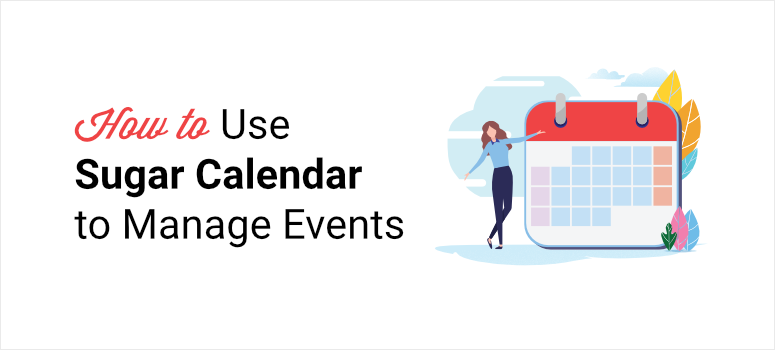
Ingin cara mudah membuat dan mengelola kalender acara di WordPress?
Dengan plugin WordPress kalender acara, Anda dapat membuat kalender khusus untuk semua acara Anda dan menyematkannya di bagian mana pun dari situs web Anda. Ini memungkinkan Anda untuk menjadwalkan acara, memesan pendaftaran, dan menjual tiket tanpa harus menyentuh sebaris kode pun.
Pada artikel ini, kami akan menunjukkan cara membuat kalender acara untuk situs WordPress Anda menggunakan Kalender Gula.
Sebelum kita mulai, pastikan jika Kalender Gula tepat untuk Anda.
Mengapa Menggunakan Kalender Gula untuk Membuat Kalender Acara WordPress?
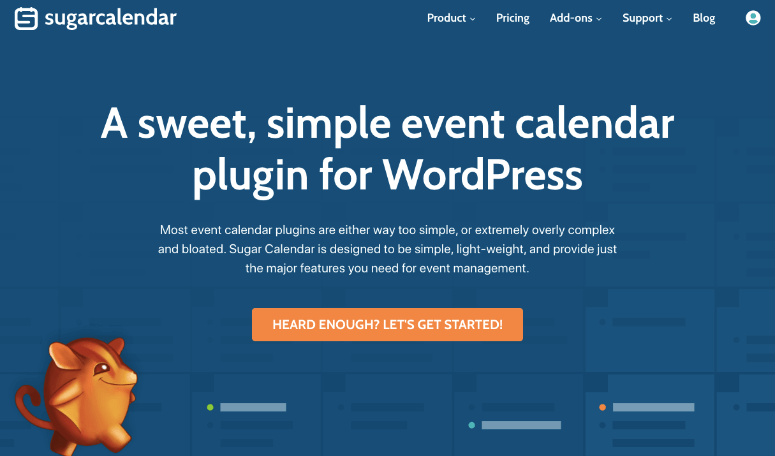
Sugar Calendar adalah plugin kalender acara terbaik untuk situs WordPress. Ini memungkinkan Anda menampilkan acara offline dan online seperti webinar dan konferensi yang terjadi setiap minggu, bulan, atau sepanjang tahun.
Anda dapat memberi tahu pengunjung tentang acara saat ini dan yang akan datang dan memberi mereka akses mudah untuk memesan tempat duduk.
Dengan Kalender Gula, Anda dapat:
- Buat beberapa kalender berkode warna untuk mengatur jadwal Anda.
- Kategorikan acara sehingga pengunjung situs web baru dapat dengan mudah menemukan apa yang mereka minati.
- Tambahkan informasi mendetail tentang acara seperti nama acara, lokasi, waktu, jumlah peserta, dan lainnya.
- Jadikan acara Anda terlihat menarik dengan gambar dan video.
- Tautkan ke halaman pendaftaran untuk acara Anda sehingga pengunjung dapat langsung mendaftar untuk acara yang menurut mereka menarik.
- Dapatkan pengunjung untuk mendaftar untuk pembaruan dan pemberitahuan email.
- Duplikat acara untuk memudahkan pembuatan acara baru.
- Siapkan konversi zona waktu untuk pengunjung di seluruh dunia.
- Monetisasi acara Anda menggunakan opsi pembayaran.
Anda bahkan dapat mengintegrasikan layanan pihak ketiga seperti Google Kalender, iCal, dan lainnya untuk menyinkronkan acara Anda dan membuat umpan kalender.
Semua kalender yang Anda buat akan sepenuhnya responsif dan dimuat dengan cepat di perangkat apa pun. Ini membantu meningkatkan pengalaman pengguna yang pada gilirannya akan meningkatkan peringkat hasil pencarian untuk situs web dan halaman acara Anda.
Bagian terbaiknya adalah ia memiliki antarmuka sederhana yang sempurna untuk pemula dan pengguna non-teknis.
Setelah Anda menyiapkan plugin di situs WordPress, Anda akan mendapatkan akses ke dasbor manajemen acara yang mudah dinavigasi tempat Anda dapat membuat, mengedit, dan mengelola banyak kalender tanpa kerumitan.
Dengan itu, mari pelajari cara membuat kalender acara WordPress dan mengelolanya hanya dalam beberapa langkah mudah.
Cara Membuat dan Mengelola Kalender Acara di WordPress
Sugar Calendar memudahkan semua jenis pemilik situs web untuk menyiapkan kalender acara dan menambahkannya ke situs mereka dalam hitungan menit. Tidak perlu menyewa pengembang untuk ini. Cukup ikuti langkah-langkah di bawah ini untuk membuat kalender acara di WordPress.
Langkah 1: Instal Plugin Kalender Gula
Pertama, Anda perlu mendaftar untuk akun Kalender Gula.
Anda juga dapat mengunduh plugin versi gratis dari repositori WordPress. Namun perlu diingat bahwa Anda harus meningkatkan ke versi pro untuk mendapatkan akses ke fitur lanjutan seperti tiket acara, umpan kalender, URL acara, dan banyak lagi.
Setelah mendaftar, Anda akan menemukan file unduhan plugin dan kunci lisensi dari dasbor Kalender Gula Anda.
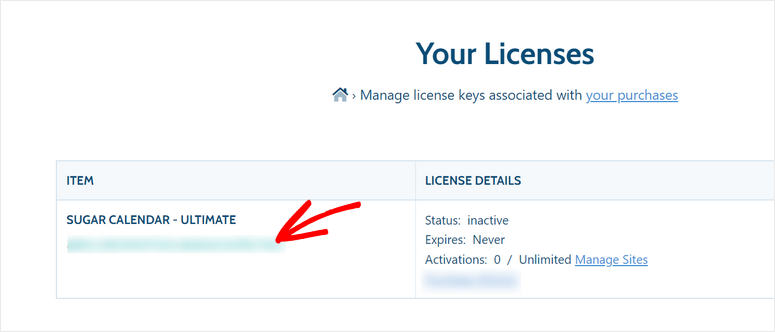
Anda perlu menginstal plugin di situs WordPress Anda. Untuk detail lebih lanjut, Anda dapat memeriksa panduan kami tentang cara menginstal plugin WordPress.
Setelah Anda menginstal dan mengaktifkan Kalender Gula, navigasikan ke Kalender »Pengaturan halaman di panel admin WordPress Anda. Di sini, Anda harus memasukkan kunci lisensi Anda.
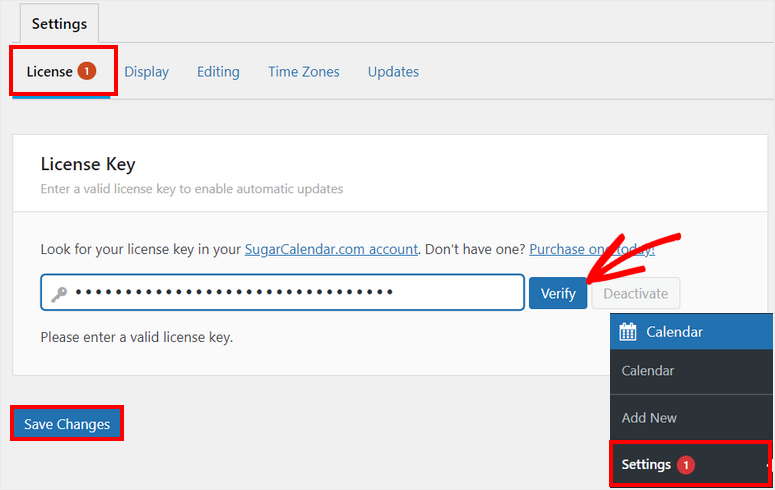
Kemudian, klik tombol Verifikasi untuk mengaktifkan akun pro Anda. Jangan lupa untuk menyimpan perubahan Anda di akhir.
Sekarang, Anda siap membuat kalender acara khusus di WordPress.
Langkah 2: Buat Kalender Baru
Kalender Gula memberi Anda dua bagian utama: Acara dan Kalender. Anda dapat membuat kalender untuk situs web Anda terlebih dahulu dan menambahkan acara nanti.
Dari menu admin WP, buka tab Kalender » Kalender . Anda harus mengklik tombol Tambah Kalender untuk membuat kalender baru.
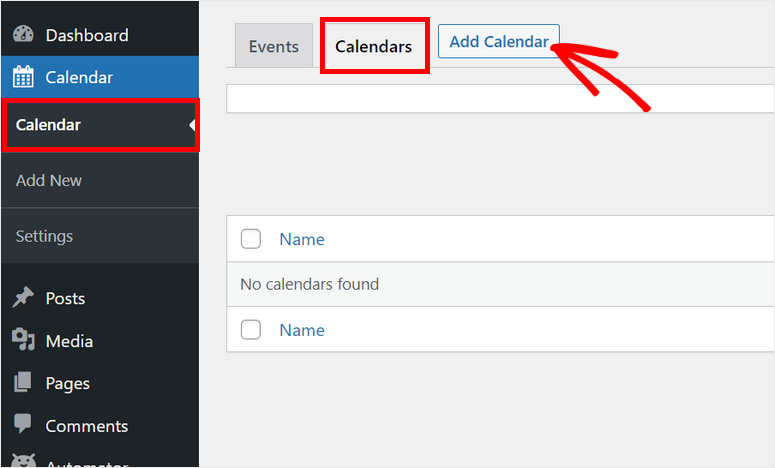
Kemudian, Anda akan melihat kotak popup yang memungkinkan Anda menyesuaikan kalender. Anda dapat memasukkan nama, siput, dan deskripsi untuk kalender acara WordPress Anda.
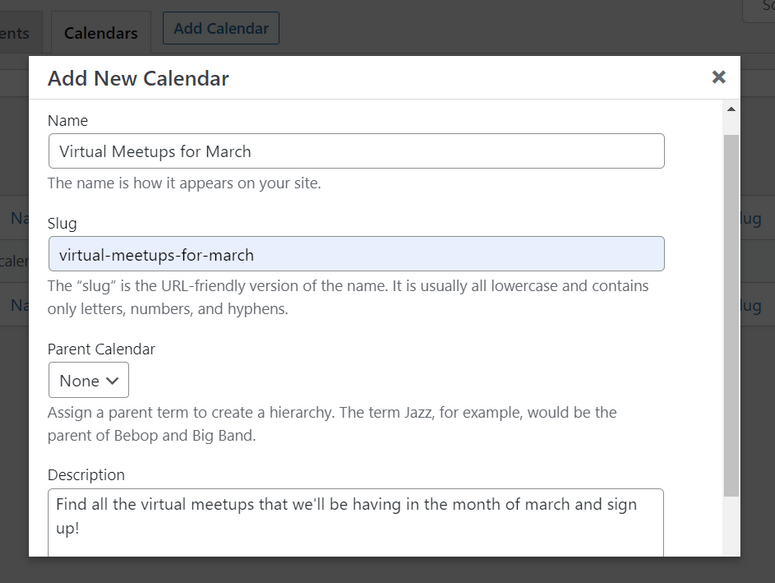
Jika Anda menggulir ke bawah, Anda akan melihat opsi untuk memilih warna khusus untuk kalender Anda. Ini akan membantu Anda memisahkan acara dari kalender yang berbeda di dasbor.
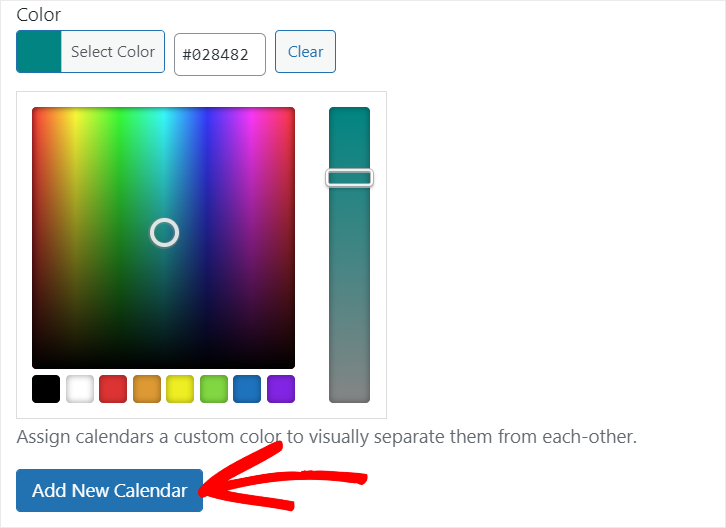
Setelah selesai, klik tombol Tambah Kalender Baru untuk menyimpan pengaturan Anda. Sekarang setelah Anda membuat kalender, Anda dapat menambahkan acara ke dalamnya.
Langkah 3: Tambahkan Acara Baru di Kalender
Sugar Calendar memungkinkan Anda menambahkan acara ke kalender sebanyak yang Anda inginkan. Untuk membuat acara baru, buka tab Acara dan klik tombol Tambah Acara .
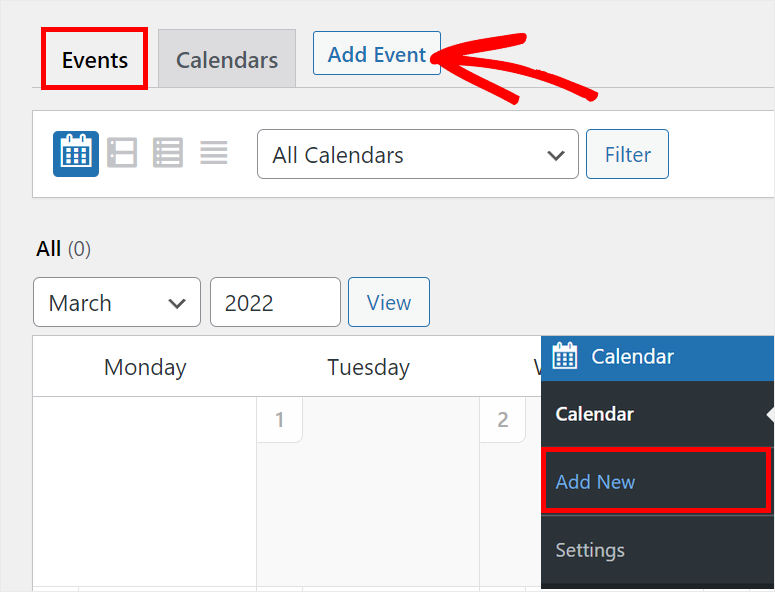
Ini akan meluncurkan editor acara tempat Anda dapat menambahkan detail acara seperti nama, durasi, lokasi, dan lainnya.

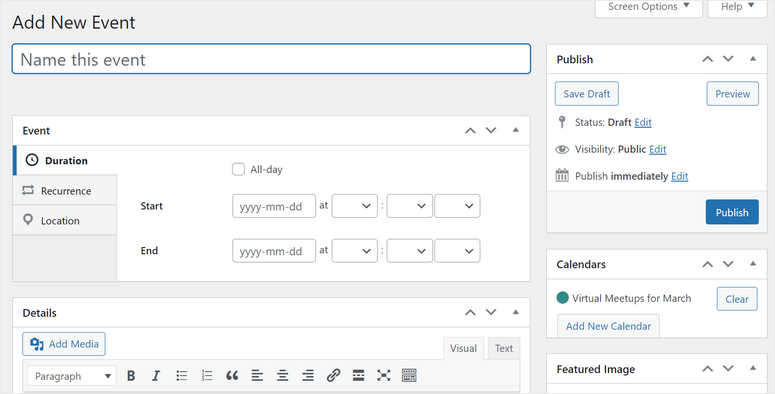
Anda akan melihat bahwa antarmuka sangat mirip dengan WordPress sehingga tidak ada kurva belajar di sini. Ini sangat mudah dinavigasi dan digunakan.
Setelah Anda memasukkan nama untuk acara Anda, Anda dapat mengatur tanggal mulai dan akhir acara Anda. Ini memungkinkan Anda untuk memilih satu tanggal atau rentang tanggal untuk acara yang lebih lama.
Anda bahkan mencentang opsi Sepanjang hari untuk acara dan acara sepanjang hari seperti ulang tahun dan hari libur.
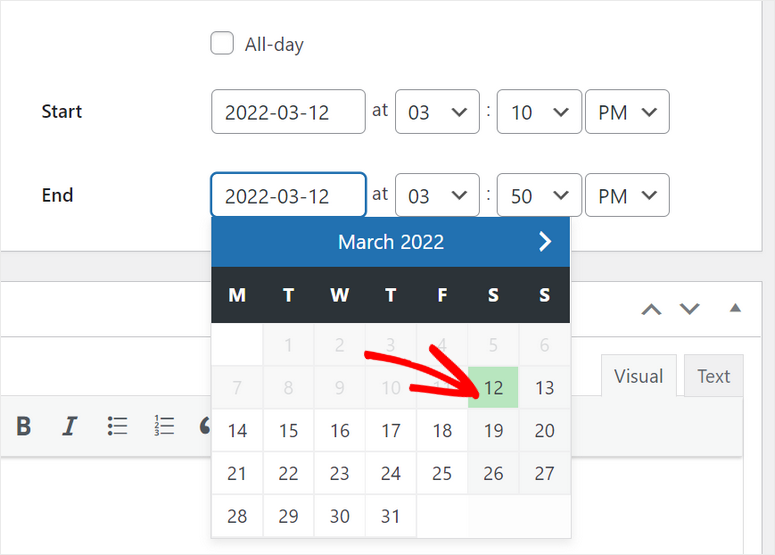
Dan jika Anda ingin membuat acara yang berulang setiap minggu, bulan, atau tahun, Anda dapat mengklik opsi Perulangan . Kemudian, pilih interval pengulangan dan tanggal akhir. Sesederhana itu.
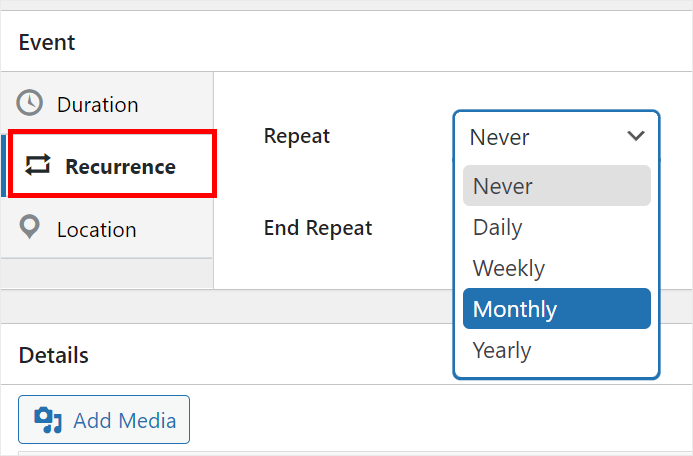
Ada juga opsi untuk menambahkan lokasi acara Anda. Jika Anda menyelenggarakan acara fisik, Anda dapat menambahkan alamat atau tautan lokasi. Jika dihosting secara online, Anda dapat menambahkan undangan Zoom atau tautan webinar di sini.
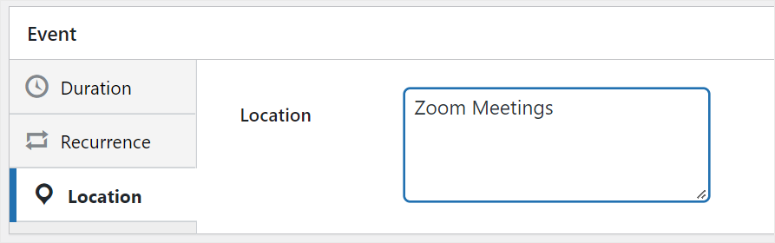
Selanjutnya, ada juga bagian Detail di mana Anda dapat menambahkan lebih banyak detail tentang acara Anda dan pesan khusus. Anda bisa berkreasi dengan menambahkan gambar, video, dan tautan agar terlihat menarik.
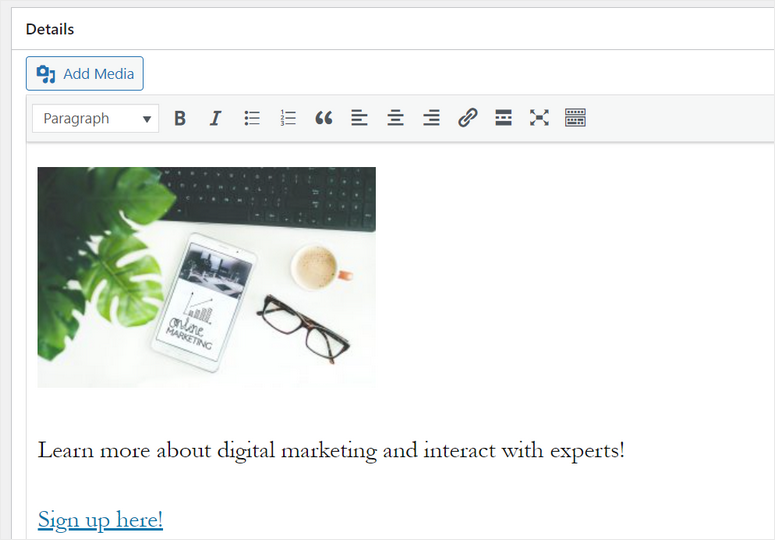
Setelah Anda selesai menyiapkan detail acara, lihat ke sisi kanan halaman.
Pada bagian Kalender , pilih kalender yang baru saja Anda buat. Kemudian, klik tombol Terbitkan di sana untuk menambahkan acara ini ke kalender Anda.
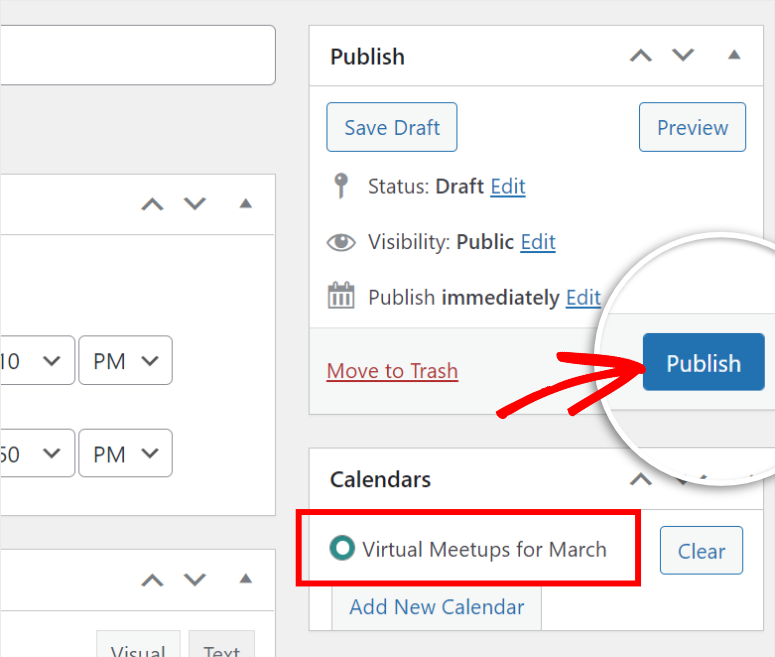
Seperti ini, Anda dapat membuat beberapa acara dan menambahkannya ke kalender Anda. Anda bahkan dapat membuat kalender khusus untuk tujuan dan proyek yang berbeda sesuka Anda. Kami akan menunjukkan cara mengelola kalender Anda selanjutnya.
Langkah 4: Kelola Acara dan Jadwal Anda
Untuk mengelola acara Anda, Anda dapat membuka tab Kalender di panel admin dan Anda akan melihat semua acara Anda di sana. Ada opsi untuk melihat acara untuk satu kalender atau semua kalender.
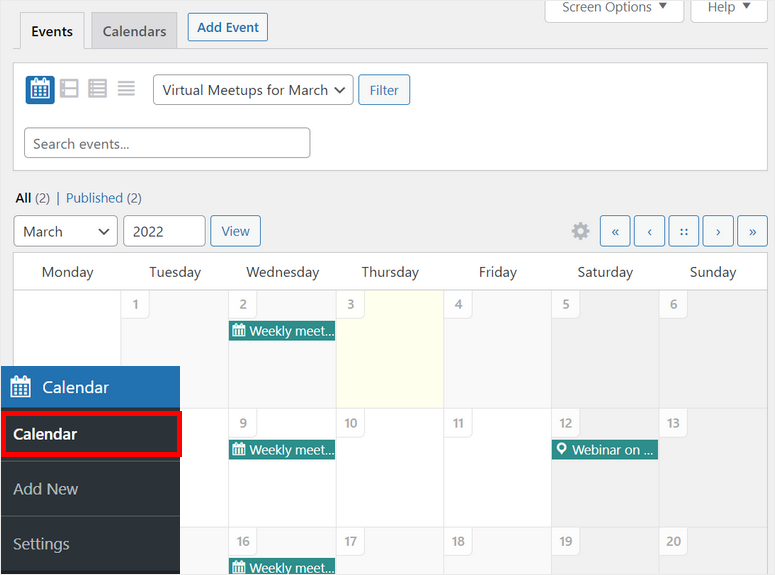
Jika Anda ingin membuat perubahan pada acara apa pun, cukup klik acara tersebut dan Anda akan melihat opsi untuk mengedit. Anda juga mendapatkan opsi untuk Menduplikasi acara. Dengan cara ini, Anda tidak perlu membuat acara serupa dari awal.
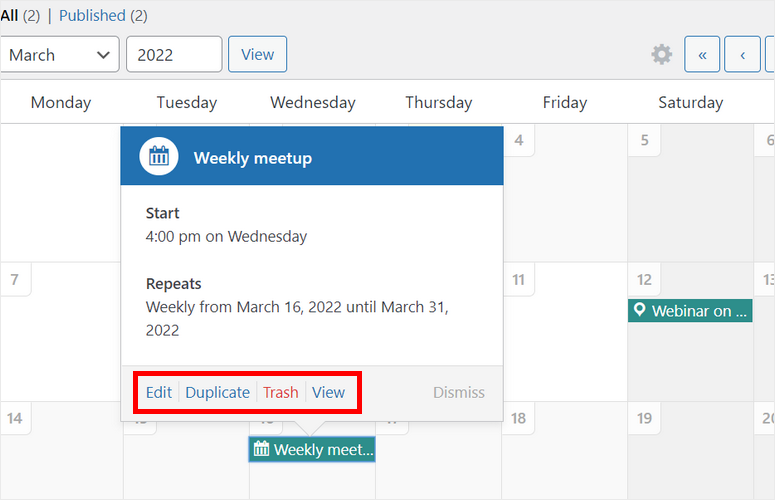
Sekarang, yang perlu Anda lakukan hanyalah mempublikasikan kalender acara Anda di situs WordPress Anda.
Langkah 4: Masukkan Kalender Acara di Situs Web Anda
Sugar Calendar memungkinkan Anda menambahkan kalender acara dengan mudah ke halaman atau pos mana pun dengan bantuan kode pendek.
Yang harus Anda lakukan adalah membuat halaman atau posting baru, lalu mencari blok Shortcode dan menambahkannya di editor Gutenberg.
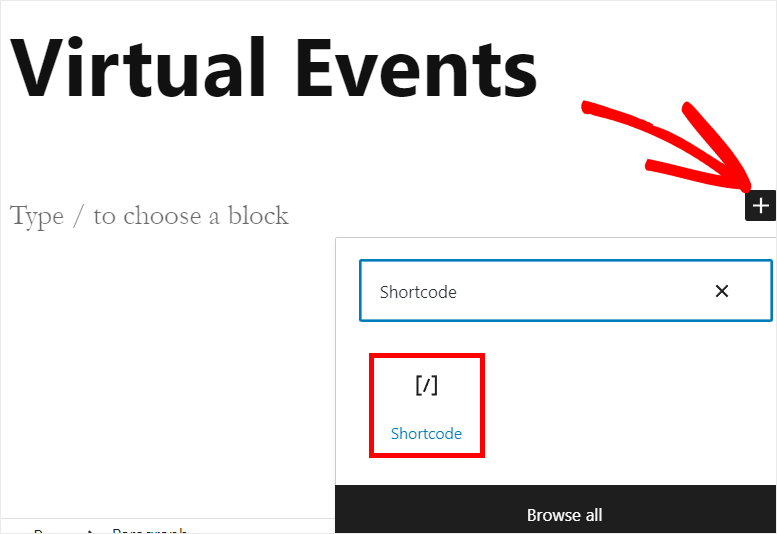
Setelah itu, Anda harus memasukkan kode pendek ini: [sc_events_calendar] di editor teks Anda.
Kemudian, Anda cukup mengklik tombol Publish di pojok kanan atas halaman atau postingan.
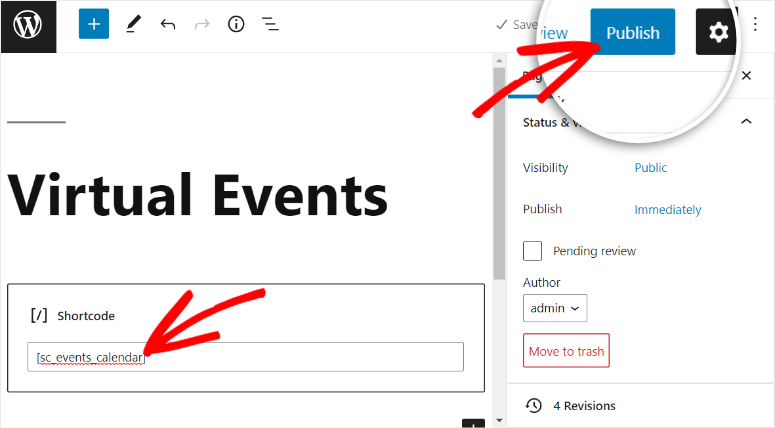
Pengunjung situs web Anda akan dapat melihat kalender acara di bagian depan. Plugin secara otomatis menyesuaikan dengan tema Anda sehingga font, warna, dan gaya akan cocok dengan sisa situs Anda.
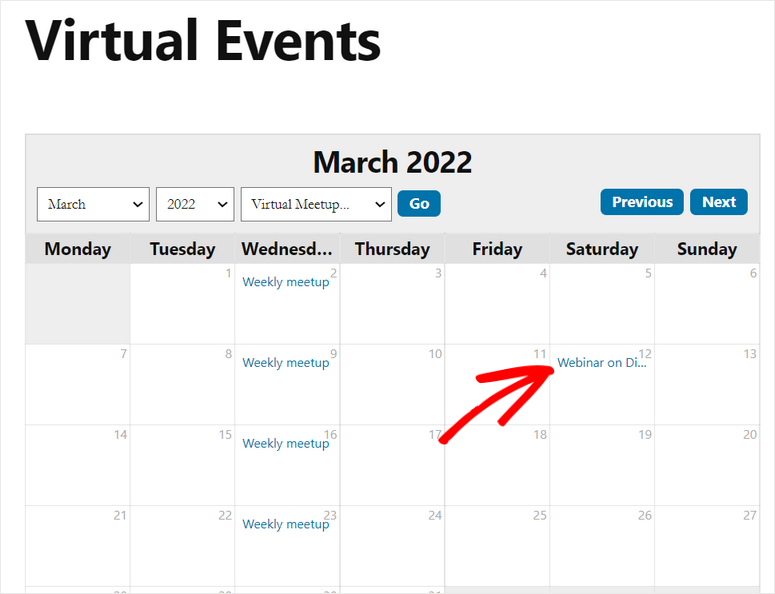
Ada menu tarik-turun yang memungkinkan pengunjung memilih bulan, tahun, dan kalender mana yang ingin mereka filter. Saat pengunjung mengklik acara apa pun di kalender ini, mereka akan dapat melihat semua informasi tentang acara tersebut.
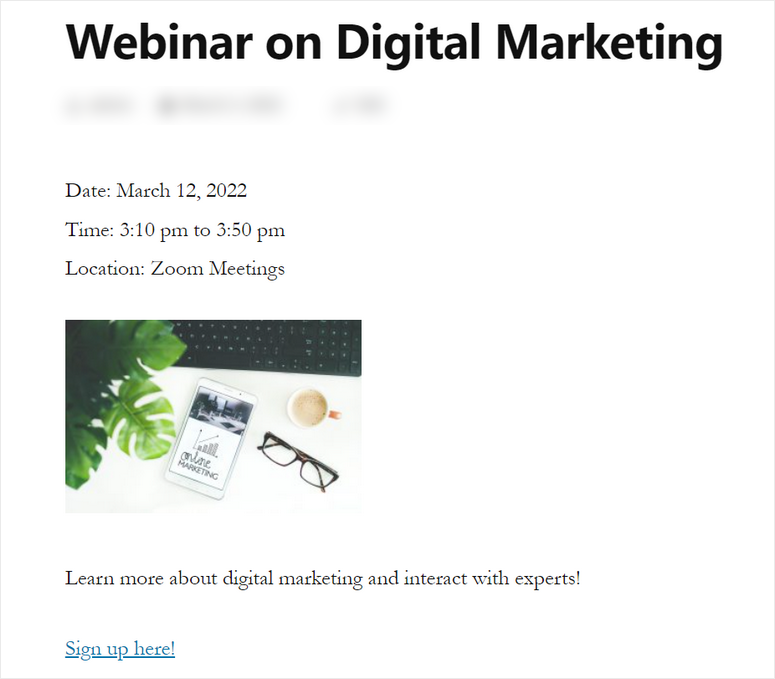
Selamat! Anda telah mempelajari cara mengelola acara dan jadwal dengan mudah menggunakan Kalender Gula.
Sugar Calendar adalah plugin kalender acara paling ringan untuk WordPress. Ini memungkinkan Anda membuat kalender cantik yang menampilkan acara dan jadwal di situs Anda.
Selain itu, Anda dapat mengubah zona waktu dan format tanggal kustom untuk kalender acara Anda. Ini memungkinkan Anda untuk memberikan pengalaman yang dipersonalisasi dan interaktif bagi pengunjung Anda.
Dan itu saja untuk hari ini! Kami harap artikel ini membantu Anda mempelajari cara membuat dan mengelola kalender acara dengan mudah.
Selanjutnya, kami telah memilih sendiri sumber daya yang berguna ini untuk Anda:
- Plugin Acara WordPress Terbaik Dibandingkan
- Tema WordPress Terbaik untuk Acara
- Cara Menambahkan Formulir Pemesanan Khusus
Postingan ini akan membantu Anda menemukan plugin dan tema acara terbaik untuk situs Anda. Yang terakhir akan membantu Anda membuat formulir pemesanan untuk acara Anda dalam beberapa klik
